Aplikacije za uređivanje slika nisu rijetke za Mac, alivećina njih usredotočena je na dodavanje filtara u boji, efekte slike ili obrezivanje i rotiranje slike. Što se tiče stvarnog uređivanja slika tamo gdje zapravo možete dodati ili ukloniti elemente unutar slike, aplikacije koje vam omogućuju to su rijetke. Snapheal je aplikacija za Mac vrijedna 14 dolara.99 u trgovini aplikacija Mac koja omogućuje brisanje objekata na slici, retuširanje, rotiranje i obrezivanje slika. Ima snažnu značajku retuširanja koja vam omogućuje podešavanje kontrasta, zasićenosti, oštrine, zamućenja i intenziteta svjetla za bilo koje određeno područje na slici. Možete usporediti svoje dvije slike i spremiti ih u bilo koji format po vašem izboru.
Bilješka: Snapheal je plaćena aplikacija koja košta 14,99 USD. AddictiveTips daje tri licence za ovaj prekrasan alat 3 sretna čitatelja, detalje o kojima možete pronaći na kraju ovog posta.
Aplikacija podržava drag & drop; što je prilično činilako dodavanje slika. U bilo kojem trenutku kad želite otvoriti novu sliku, jednostavno je povucite i ispustite na prozor aplikacije. Ako već radite na slici, aplikacija će vas zatražiti da je prvo spremite. Sučelje je podijeljeno na dva dijela, od kojih je glavni dio preglednik slika s povećanjem / smanjivanjem, stane na ekran, stvarne veličine, dijelite, spremite, učitajte fotografiju (otvorena fotografija) i uvoza smještenog na vrhu. Desna strana aplikacije posvećena je 6 okomitih kartica, od kojih svaka odgovara drugačijoj funkciji.

To. brisati alat omogućuje uklanjanje neželjenih predmeta sa slike. Odaberite alat i podesite promjer četke prema objektu koji želite izbrisati. Označite objekt četkom, a zatim kliknite gumb brisati gumb na dnu. Prije toga odaberite način brisanja ili koristite Control + Z za poništavanje operacije. Uživajte u malim manama koje aplikacija dijeli dok obrađuje sliku. Izuzetno je uspio ukloniti ožiljak Harryja Pottera Daniela Radcliffa.
To. Klon alat vam omogućuje kopiranje jednog dijela slike iduplicirajte na drugi dio. Da biste koristili alat, držite tipku Opcije i kliknite na dio slike s kojeg želite kopirati, a zatim kliknite i povucite mišem kroz područje u koje ga želite duplicirati. Veličina, mekoća i neprozirnost četke podesive su.
U Retuširati alata, morat ćete prvo odabrati koji predmetželite se prilagoditi; kontrast, zasićenost, oštrina, zamagljivanje ili izloženost svjetlu. Za svaku stavku podesite njezin intenzitet, odaberite veličinu promjera, mekoću i neprozirnost četke, a zatim kliknite i povucite je preko područja slike koju želite retuširati.
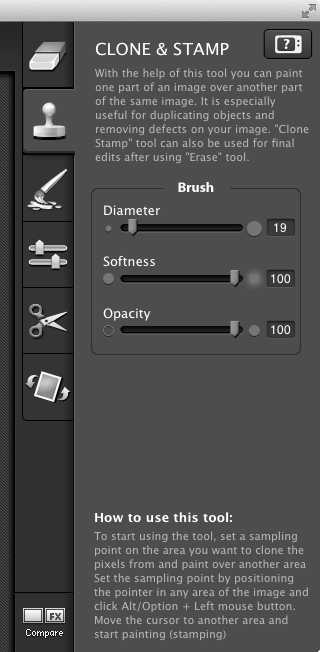
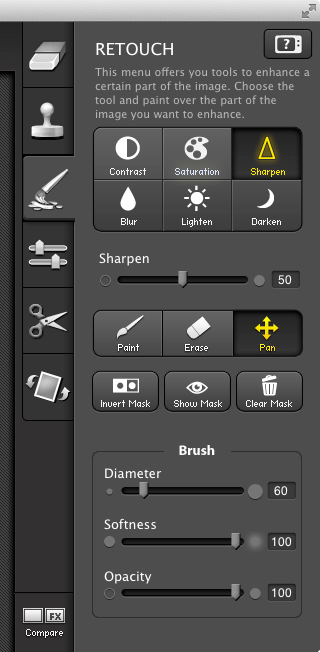
Funkcije podešavanja boje, obrezivanja i rotiranja vrlo su naprijed bez napredne funkcije. Da biste usporedili sliku s onime s čime ste započeli, kliknite gumb Usporedite gumb u donjem lijevom dijelu kartica.
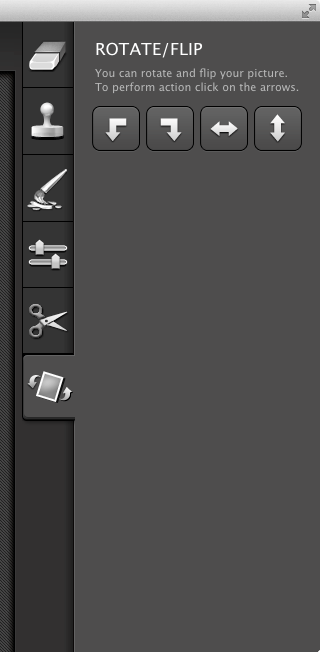
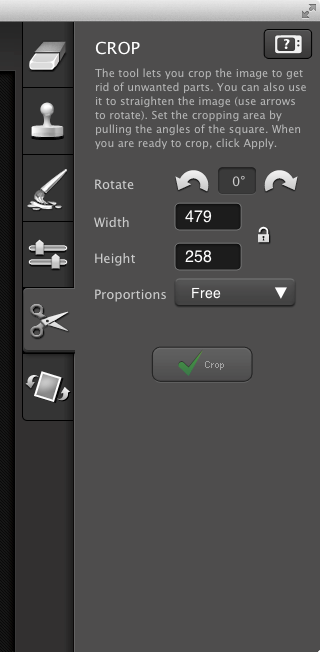
Iz našeg testiranja i pomalo oskudne slikevještina uređivanja, aplikacija se čini idealnom za retuširanje portreta i slika s manje predmeta ili ljudi u njoj. Još uvijek možete to iskoristiti za bilo koju sliku koju volite i testirati vlastite vještine.
Nabavite Snapheal iz Mac App Store-a
Podijela: Dajemo 3 licence za ovu aplikaciju. Predaja će trajati 24 sata. Sudjelovanje je jednostavno. Slijedite @addtips na Twitteru, tviterajte poklon i u komentarima u nastavku navedite vezu do tvita. Alternativno, možete komentirati na našoj Facebook ili Google+ stranici, gdje bi komentar trebao biti pod zajedničkim postom, a ne na samoj stranici. Naši će urednici nasumično odabrati tri pobjednika.
Ažuriraj: Predaja je zatvorena. Pobjednici će uskoro biti kontaktirani.
Ažuriraj: Pobjednici su dobili svoje licence. Ako ste se podijelili u Twitteru, provjerite izravne poruke.













komentari